Vision Pro でコントロール センターを開きます。
注: コントロール センター ライトが表示されない場合は、上を向いた状態でしばらく目を動かさないと表示されます。
- #Vision Pro を装着しているときに上を見ると、下向きの矢印が表示されます。矢印を見ながら、親指と人差し指で同時にタップします。

- 次に、[コントロール センター] アイコンを選択します。

- #これにより、Vision Pro のコントロール センターが開きます。デフォルトでは、音量バー、Wi-Fi および Bluetooth ボタン、ゲスト モード、トラベル モード、録画の表示などのオプションが表示されます。コントロール センターをカスタマイズして、コントロール センターに機能を追加または削除することもできます。
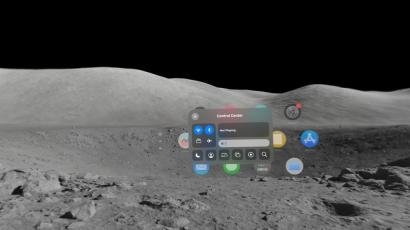
Vision Pro のコントロール センターをカスタマイズする
iPhone、iPad、Mac と同様に、Vision Pro Center のコントロールをカスタマイズして、表示する機能。以下のような方法。
- Vision Pro の Digital Crown を押してホーム画面に入り、設定にアクセスします。
- 少し下にスクロールして、「コントロール センター」を選択します。
- 次に、緑色 (プラス記号) のボタンを選択して、Vision Pro Control Center に追加する機能を選択します。
- 繰り返しになりますが、赤い – (マイナス記号) ボタンを選択すると、この機能を削除できます。
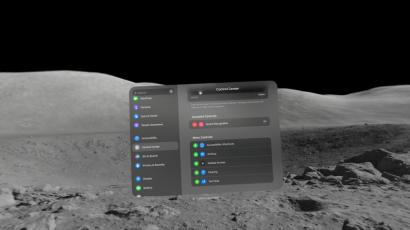
Vision Pro でコントロール センター インジケーターの位置を変更する
最初に述べたように、Vision Pro でコントロール センターにアクセスするのはちょっとトリッキー。ドロップダウン矢印がまったく表示されないこともあれば、ぎこちなく頭を上に傾けるまで表示されることもあります。ありがたいことに、Apple は Vision Pro のコントロールセンターのドロップダウン矢印の位置を調整するオプションを提供しています。
- Digital Crown を押してホーム画面を開き、設定にアクセスします。
- 左ペインからコントロールセンターに移動し、ここでインジケーターの位置を選択します。
- ポインタをドラッグして、コントロール センターのポインタの表示を上下に調整します。
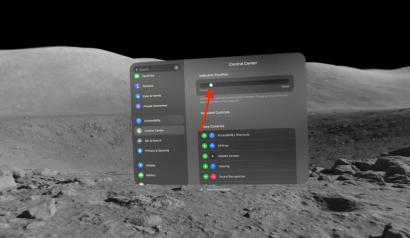
以上がApple Vision Pro でコントロールセンターを開いてカスタマイズする方法の詳細内容です。詳細については、PHP 中国語 Web サイトの他の関連記事を参照してください。
 Applecareを更新したいですか?有効期限が切れるまで待たなければなりませんApr 27, 2025 pm 06:08 PM
Applecareを更新したいですか?有効期限が切れるまで待たなければなりませんApr 27, 2025 pm 06:08 PM私の配偶者は最近、彼女のiPhoneのAppleCareのカバレッジがすぐに期限切れになっていることを発見しました。 Appleの文書と更新が可能であることを示す彼女のAppleアカウントにもかかわらず、彼女はオプションを見つけることができませんでした。 Appleへの呼び出しにより、更新オプションのみのアプリが明らかになりました
 Apple' S WWDC 2024 Keynote Liveを見る方法Apr 27, 2025 pm 06:01 PM
Apple' S WWDC 2024 Keynote Liveを見る方法Apr 27, 2025 pm 06:01 PMAppleの毎年の世界的な開発者会議(WWDC)は、非常に重要なイベントであり、2番目に重要なイベントで、同社のiPhoneの発売は毎年秋に発売されます。 WWDCは重要です。なぜなら、オープニングの基調講演では、どのアプリを聞くことができるからです
 imessageは機能していませんか?ここにiPhone、iPad、Macで修正する方法Apr 27, 2025 pm 06:00 PM
imessageは機能していませんか?ここにiPhone、iPad、Macで修正する方法Apr 27, 2025 pm 06:00 PMiPhone、iPad、およびMacでのiMessageの問題のトラブルシューティング imessageで問題を経験していますか? このガイドは、一般的な問題のソリューションを提供し、Appleデバイスでメッセージングアプリを修正するのに役立ちます。 メッセージが表示されていないかどうかは、故障していません
 iPadでWhatsAppを取得する方法Apr 27, 2025 pm 05:58 PM
iPadでWhatsAppを取得する方法Apr 27, 2025 pm 05:58 PMWhatsApp:iPadユーザーの祝福? iPadバージョンのWhatsApp使用とベータインストールの詳細な説明 WhatsAppは世界中で人気があり、毎日数十億人以上のアクティブユーザーがいます。ユーザーは、Wi-Fiまたは4G/5Gネットワークを介して個人またはグループメッセージを送信できるようになり、携帯電話の請求書を節約できます。 (もちろん、データトラフィック制限を超えた場合は追加料金を支払う必要がある場合があるため、注意して使用してください!) ただし、現在、WhatsAppはiPhoneのみをサポートしており、WhatsApp Head Will Cathcartは2021年1月にiPadアプリの発売を長い間呼び出してきたことを認めましたが、これまでにiPadバージョンはありませんでした。 Cathcartはかつてその開発iを明らかにしました
 そのアプリはどこに行きましたか? iPhoneまたはiPadで欠落しているアプリを見つける方法Apr 27, 2025 pm 05:54 PM
そのアプリはどこに行きましたか? iPhoneまたはiPadで欠落しているアプリを見つける方法Apr 27, 2025 pm 05:54 PM不足しているiOSまたはiPadosアプリを見つける:ステップバイステップガイド iOSとiPadosは名前でアプリを検索することを許可しますが、それらを見つけることは、多数のフォルダーとホーム画面ページで難しいものになります。 このガイドは、不足しているアプリを回復してBAを追加する2つの方法を提供します
 iPhoneバッテリーはすぐに死にますか?交換する必要があるかもしれませんApr 27, 2025 pm 05:51 PM
iPhoneバッテリーはすぐに死にますか?交換する必要があるかもしれませんApr 27, 2025 pm 05:51 PMほぼ一定の毎日の使用があっても、最新のiPhoneは印象的なバッテリー寿命を誇っています。 ただし、Appleのエンジニアリングは魔法ではありません。制限が存在します。 一貫して、完全またはほぼ完全なCHAに到達してから数時間後に充電する必要があることに気付いた場合
 Appleの共有グループとパスワードを共有する方法Apr 27, 2025 pm 05:49 PM
Appleの共有グループとパスワードを共有する方法Apr 27, 2025 pm 05:49 PMAppleのiOS 17、iPados 17、およびMacos Sonomaは、パスワードシステム内のグループを介して安全なパスワード共有を導入します。 ただし、制限があります。すべての参加者は、iOS 17/iPados 17/macos sonoma以降を使用する必要があります。
 iPhoneまたはiPadのストレージスペースをクリアする24の簡単な方法Apr 27, 2025 pm 05:47 PM
iPhoneまたはiPadのストレージスペースをクリアする24の簡単な方法Apr 27, 2025 pm 05:47 PMストレージ不足は、多くのiPhoneの所有者にとって現実です。犯人がアプリ、音楽、メッセージ、または(最も一般的に)写真やビデオであろうと、私たちのほとんどは重要な瞬間に空間を使い果たしました。おそらく、あなたがオペレーティングシステムを更新しようとしているように、


ホットAIツール

Undresser.AI Undress
リアルなヌード写真を作成する AI 搭載アプリ

AI Clothes Remover
写真から衣服を削除するオンライン AI ツール。

Undress AI Tool
脱衣画像を無料で

Clothoff.io
AI衣類リムーバー

Video Face Swap
完全無料の AI 顔交換ツールを使用して、あらゆるビデオの顔を簡単に交換できます。

人気の記事

ホットツール

Safe Exam Browser
Safe Exam Browser は、オンライン試験を安全に受験するための安全なブラウザ環境です。このソフトウェアは、あらゆるコンピュータを安全なワークステーションに変えます。あらゆるユーティリティへのアクセスを制御し、学生が無許可のリソースを使用するのを防ぎます。

ゼンドスタジオ 13.0.1
強力な PHP 統合開発環境

mPDF
mPDF は、UTF-8 でエンコードされた HTML から PDF ファイルを生成できる PHP ライブラリです。オリジナルの作者である Ian Back は、Web サイトから「オンザフライ」で PDF ファイルを出力し、さまざまな言語を処理するために mPDF を作成しました。 HTML2FPDF などのオリジナルのスクリプトよりも遅く、Unicode フォントを使用すると生成されるファイルが大きくなりますが、CSS スタイルなどをサポートし、多くの機能強化が施されています。 RTL (アラビア語とヘブライ語) や CJK (中国語、日本語、韓国語) を含むほぼすべての言語をサポートします。ネストされたブロックレベル要素 (P、DIV など) をサポートします。

SublimeText3 中国語版
中国語版、とても使いやすい

AtomエディタMac版ダウンロード
最も人気のあるオープンソースエディター

ホットトピック
 7767
7767 15
15 1644
1644 14
14 1399
1399 52
52 1293
1293 25
25 1234
1234 29
29



